3DMax如何把两个样条线变为一个整体模型?
设·集合小编 发布时间:2023-02-24 22:40:25 996次最后更新:2024-03-08 10:47:10
导语概要

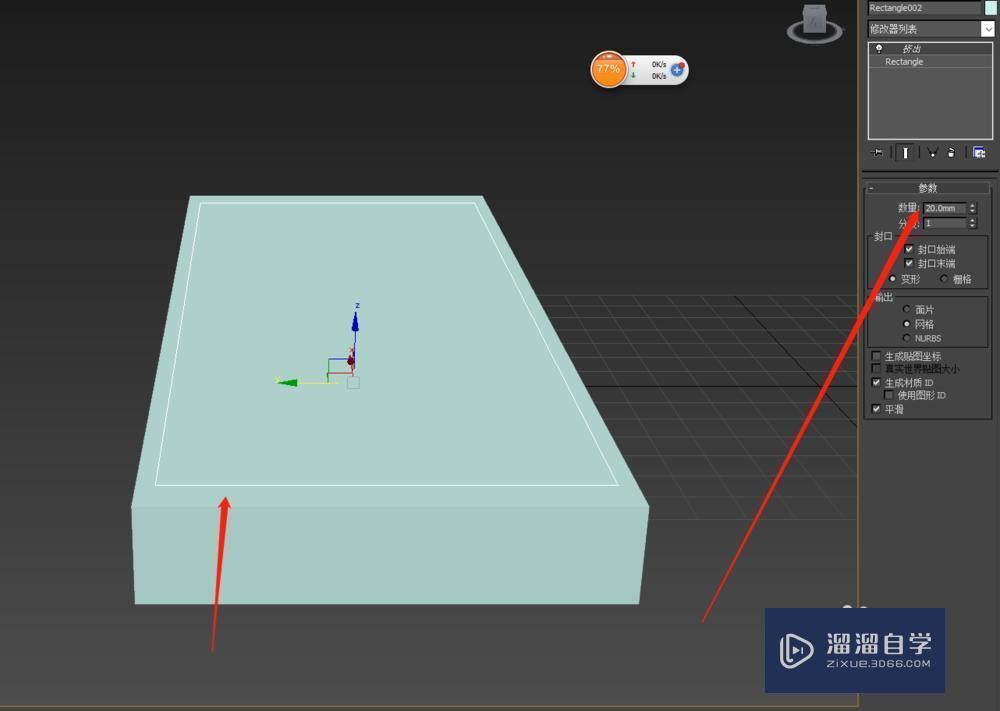


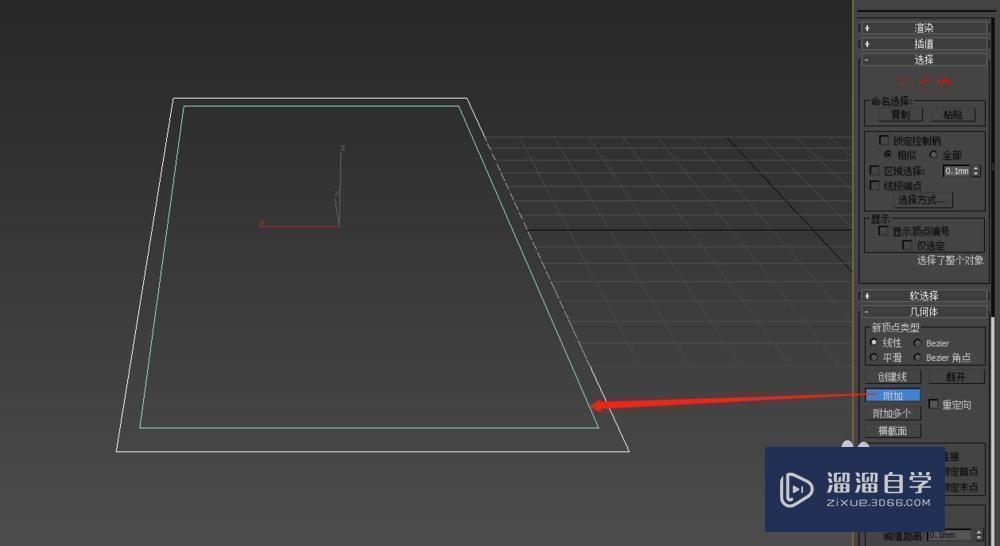
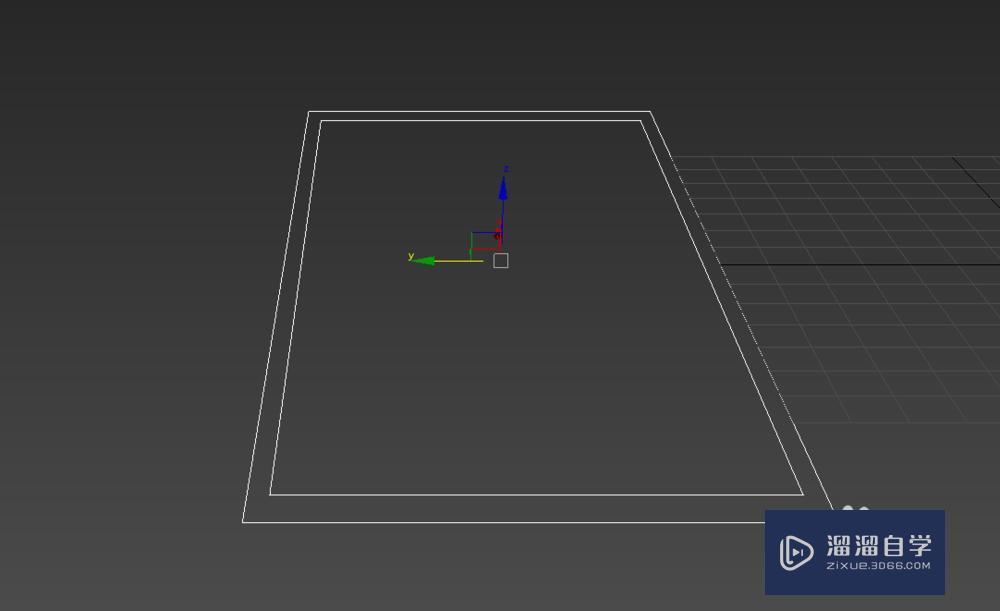



第1步我们打开软件,比如这两个样条线,我们想要把他们加在一起,因为分开挤出的话我们就会是这个效果。两个都还是在一起的。第2步出现这个样子,意义就不大了,我们可以直接建一个就行了,我们需要边框挤出需要怎么办呢,这个之后我们把其中的一条线转化为可编辑样条线。第3步我们在可编辑样条线里面找到附加,我们点附加,然后选中我们要附加的线,之后发现是不是这两个都变成一个样条线了呢。我们再执行挤出命令,看看效果是不是不一样了。第4步附加也可以附加多个,比如我们像图中的设置,多个附加可以先把需要附加的先成组然后再选择,也可以一个一个的点。第5步学会这个命令了是不是很简单呢,我们可以根据这个来适用于任何模型的建模。注意事项两个图形附加转化可编辑对象谁都可以,之后的模型样条线都是可编辑对象。
我们在建模的时候。通常都会遇到把两个样条线变成一个整体,然后再后续的操作,比如挤压之类的,执行挤压这两个不是一个整体是不行的。我们有时候也可以把多个样条线加在一起再执行编辑修改命令,这样就很方便。下面就由小编教大家3Dmax怎么把两个样条线变为一个整体模型,希望能帮助到有需要的人。学会的话记得关注溜溜自学哦!本教程内容仅供参考和学习,如需具体解决问题请观看专业课程。
工具/软件
电脑型号:联想(Lenovo)天逸510S; 系统版本:联想(Lenovo)天逸510S; 软件版本:3DMax
方法/步骤
第1步
我们打开软件,比如这两个样条线,我们想要把他们加在一起,因为分开挤出的话我们就会是这个效果。两个都还是在一起的。
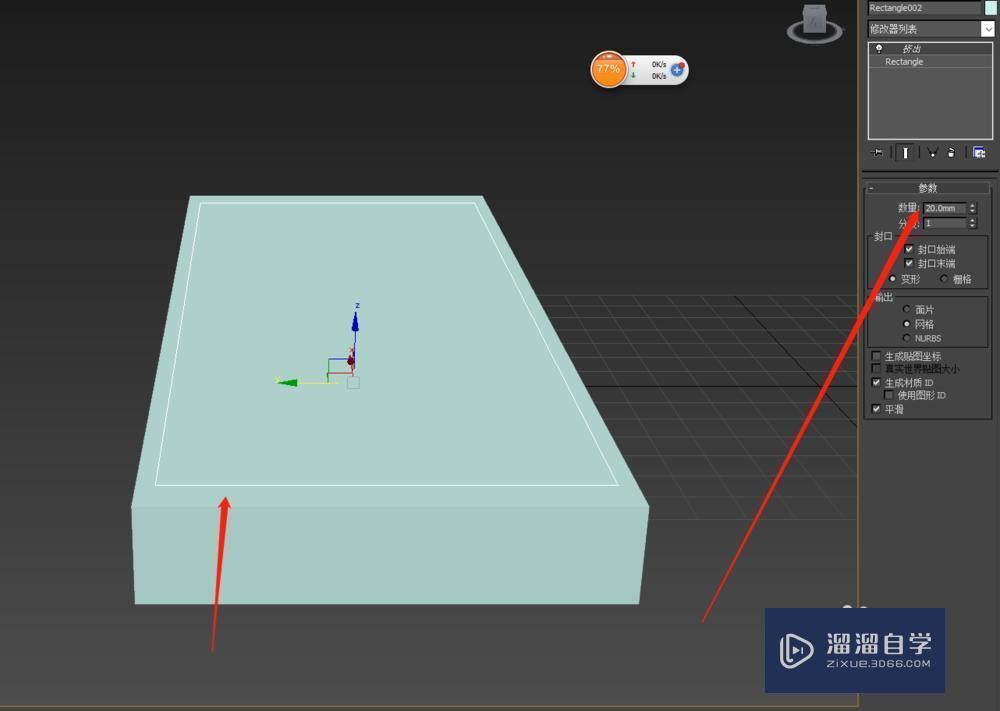
第2步
出现这个样子,意义就不大了,我们可以直接建一个就行了,我们需要边框挤出需要怎么办呢,这个之后我们把其中的一条线转化为可编辑样条线。
第3步
我们在可编辑样条线里面找到附加,我们点附加,然后选中我们要附加的线,之后发现是不是这两个都变成一个样条线了呢。我们再执行挤出命令,看看效果是不是不一样了。
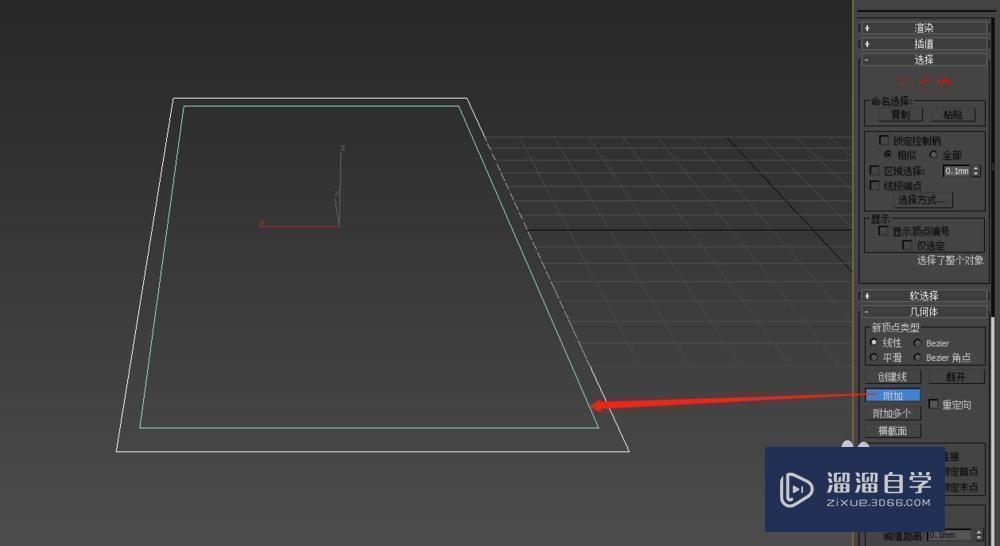
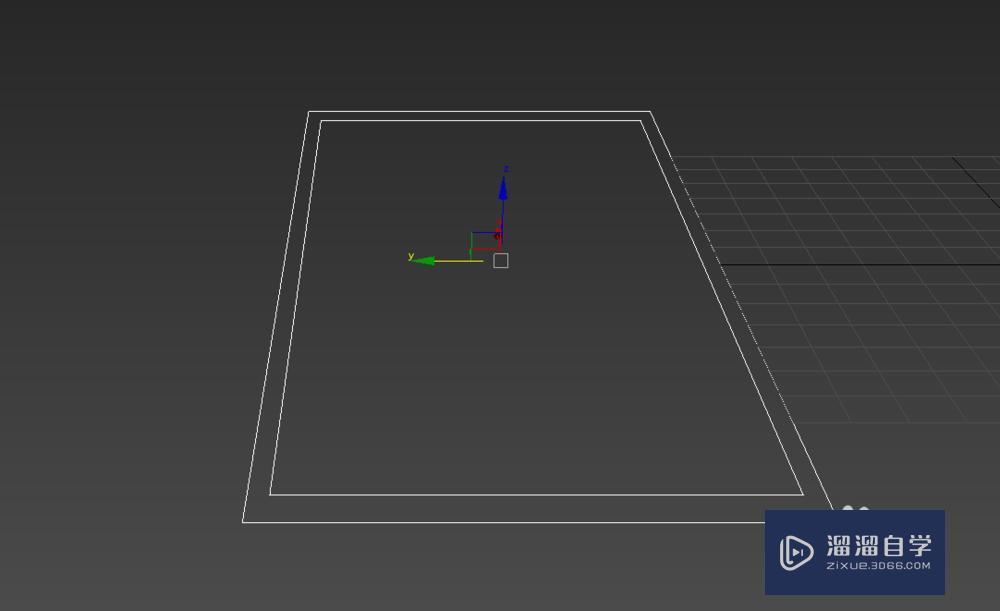

第4步
附加也可以附加多个,比如我们像图中的设置,多个附加可以先把需要附加的先成组然后再选择,也可以一个一个的点。

第5步
学会这个命令了是不是很简单呢,我们可以根据这个来适用于任何模型的建模。注意事项
两个图形附加转化可编辑对象谁都可以,之后的模型样条线都是可编辑对象。
- 上一篇:3DMax如何打VR筒灯教程
- 下一篇:3DMax如何转化为可编辑对象?
相关文章
广告位


评论列表